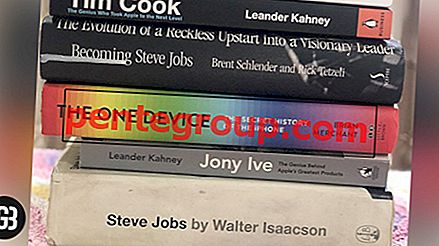Apple Watch는 가장 개인용 장비이므로 무단 액세스로부터 장치를 보호하려고합니다. 누군가 귀하의 허락없이 귀하의 개인 물건에 부딪 히려고 할 때 약간 어색합니다. 다행히 암호를 사용하여 Apple Watch를 보호 할 수 있습니다.
Apple Pay와 같은 중요한 기능을 사용하려면 Apple Watch에서 암호를 활성화해야합니다. Apple Watch와 iPhone 모두에서 암호를 편리하게 설정하거나 변경할 수 있습니다. 작동 방식은 다음과 같습니다!

Apple Watch에서 비밀번호를 설정하는 방법
1 단계. Apple Watch에서 설정 앱 을 실행하십시오.
2 단계. 비밀번호를 누릅니다 .
3 단계. 암호 활성화를 누릅니다 .
단계 # 4. 원하는 4 자리 비밀번호를 입력하십시오 .
iPhone에서 Apple Watch 암호를 설정하는 방법
1 단계. iPhone에서 Apple Watch 앱 을 실행하십시오.
2 단계. 하단의 내 시계 탭을 누릅니다.
3 단계. 비밀번호를 누릅니다 .
단계 # 4. 암호 켜기를 탭하십시오 .
단계 # 5. 비밀번호를 입력하십시오 .
Apple Watch에서 비밀번호를 변경하는 방법
1 단계. 시계에서 설정 앱 을 시작 합니다 .
2 단계. 비밀번호를 누릅니다 .
3 단계. 비밀번호 변경을 누릅니다 .
단계 # 4. 현재 비밀번호를 입력하십시오 .
단계 # 5. 이제 새 비밀번호를 두 번 입력해야합니다.
iPhone에서 Apple Watch의 암호를 변경하는 방법
1 단계. iPhone에서 Apple Watch 앱 을 실행하십시오.
2 단계. 하단에서 내 시계 를 누릅니다.
3 단계. 비밀번호를 누릅니다 .
단계 # 4. 비밀번호 변경을 누릅니다 .
단계 # 5. 다음으로 현재 비밀번호와 새 비밀번호를 두 번 입력하십시오.
끝났습니다!
Apple Watch에서 암호를 비활성화하는 방법
더 이상 암호를 사용하지 않으려는 경우 시계에서 바로 암호를 비활성화 할 수 있습니다. 시계의 설정 앱 → 암호 → 암호 비활성화로 이동합니다 .
iPhone에서 암호를 끌 수 있습니다. iPhone에서 Apple Watch 앱으로 이동 → 내 시계 탭 → 암호 탭 → 암호 끄기를 탭하십시오 .
iPhone의 Apple Watch 앱 암호에는 알아야 할 세 가지 옵션이 더 있습니다. 한 눈에 볼 수 있습니다.
단순 비밀번호 : 단순 비밀번호 를 켜면 시계는 간단한 4 자리 숫자로 잠 깁니다. 긴 암호를 설정하지 않으려면 좋은 옵션입니다.
iPhone으로 잠금 해제 : iPhone으로 잠금 해제 옵션이 켜져 있으면 iPhone을 잠금 해제하면 Apple Watch가 자동으로 잠금 해제됩니다. 그러나 시계를 착용 한 경우에만 작동합니다.
데이터 지우기 : 데이터 지우기 를 켜면 10 번의 시도 실패 후 시계의 모든 데이터가 자동으로 지워집니다. 시계를 분실 한 경우를 대비하여이 옵션은 데이터를 보호하는 역할을합니다.